
Рано ли поздно все пользователи задаются вопросом, как ускорить работу компьютера. Причем, этот вопрос актуален не только для устаревших и слабых компьютеров, но и для компьютеров с современными комплектующими. В данной статье мы рассмотрим несколько способов, которые позволят значительно ускорить работу компьютера.
Удаление не нужных программ из автозагрузки
Многие программы при установке записывают себя в автозагрузку. В результате в автозагрузку попадают десятки программ, которыми пользователь никогда не пользуется. Эти программы запускаются вместе с операционной системой и расходуют системные ресурсы. Для того чтобы ускорить работу компьютера вам необходимо удалить из автозагрузки программы, которые вы не используете, или используете крайне редко.
Для того чтобы это сделать откройте меню Выполнить (комбинация клавиш Windows+R) и введите команду «msconfig». Также вы можете ввести команду «msconfig» в поисковую строку меню Пуск или стартового экрана (если вы используете Windows 8).
После этого перед вами откроется окно «Конфигурация системы». Здесь нужно перейти на вкладку «Автозагрузка» и снять отметки напротив программ, которые вы хотите удалить из авто загрузки. Чтобы сохранить настройки нажмите на кнопку «Применить».
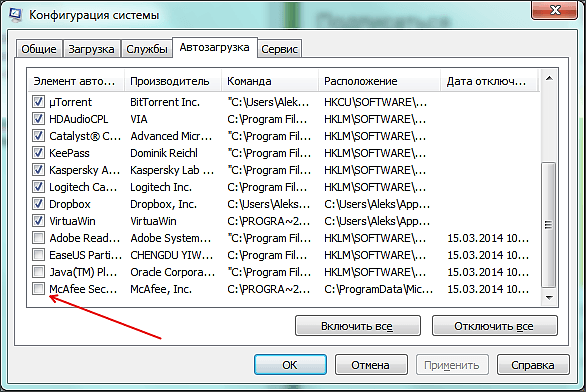
Кроме этого вы можете воспользоваться программой Autoruns. Данная программа во многом похожа на утилиту msconfig, но в отличие от нее имеет больше возможностей.
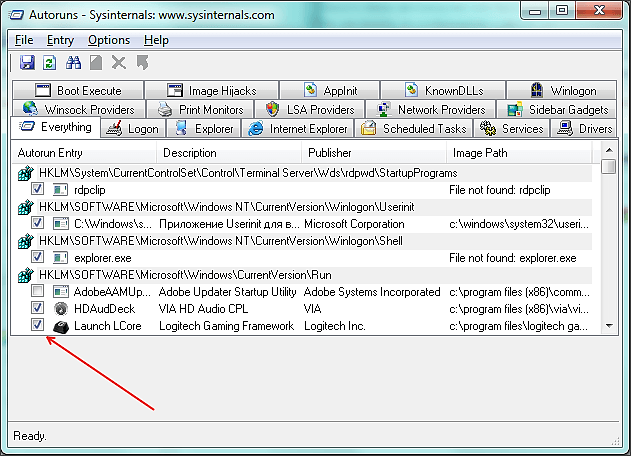
С помощью программы Autoruns можно проверить все возможные способы, которые могут использоваться программами для попадания в автозагрузку. Для того чтобы отключить автозагрузку с помощью Autoruns достаточно просто снять отметку напротив нужной программы.
Отключите не нужные службы
Службы это один из способов автозагрузки программ. Отключив не нужные службы вы сможете немного снизить нагрузку и ускорить работу компьютера. Для этого выполните команду msconfig и в окне «Конфигурация системы» перейдите на вкладку «Службы».
Здесь, в первую очередь, нужно поставить отметку напротив функции «Не отображать службы Майкрософт». Включение данной функции скрывает те службы, которые являются частью операционной системы. Отключение таких служб может вызвать не стабильную работу компьютера, поэтому без опыта и знаний их лучше не трогать.
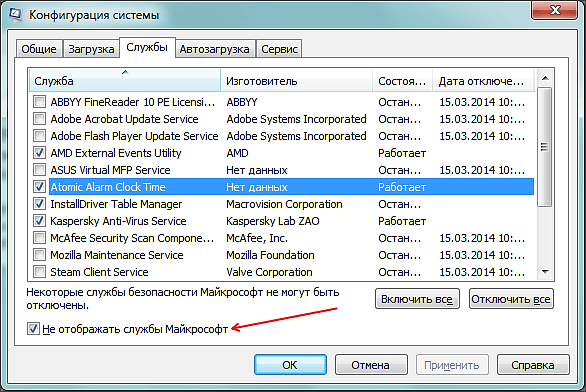
После того как вы скрыли службы Майкрософт необходимо отключить те службы, которые были запущены не нужными вам программами. Для сохранения настроек нажмите на кнопку «Применить».
Освободите место на системном диске
Если на системном диске нет свободного места, то это будет приводить к значительным подвисаниям во время работы компьютера. Это связано с тем, что программам и операционной системе нужно свободное место для сохранения настроек и временных файлов. Кроме этого на системном диске размещен файл подкачки, в который операционная система перемещает данные из оперативной памяти.
Для того чтобы освободить место на системном диске и ускорить работу компьютера, вы можете удалить (или перенести на другой диск) не нужные вам программы. Кроме этого нужно проверить вес файлов и папок на рабочем столе. Все содержимое рабочего стола находится на системном диске, поэтому простой перенос документов с рабочего стола на другой диск позволит освободить место на системном диске.
Кроме этого вы можете воспользоваться функцией «Очистка диска». Для этого откроете свойства системного диска и нажмите на кнопку «Очистка диска».
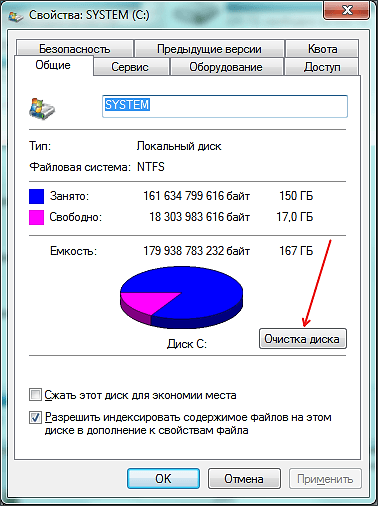
После этого операционная система проанализирует системный диск и предложит список файлов, которые можно удалить без вреда для системы.

Установите отметки напротив файлов, которые вы согласны удалить, и нажмите на кнопку «OK».
Выполните дефрагментацию системного диска
Еще один довольно эффективный способ ускорения работы компьютера это дефрагментация системного диска. Эту процедуру можно выполнить с помощью встроенных в систему инструментов. Но, лучше использовать сторонние программы.
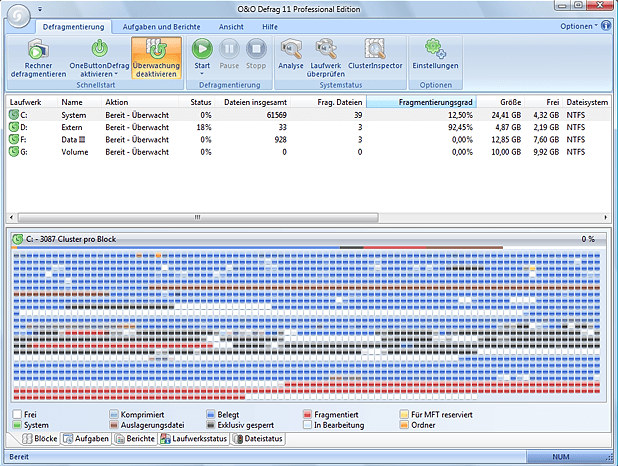
Бесплатные программы для дефрагментации:
- Auslogics Disk Defrag Free;
- Defraggler;
- IObit Smart Defrag;
- MyDefrag.
Платные программы для дефрагментации:
- O&O Defrag;
- Auslogics Disk Defrag Pro;
Можете использовать любую из этих программ. Принципиальной разницы между ними нет.
Единственное замечание, не стоит выполнять дефрагментацию для SSD накопителей. Поскольку дефрагментация SSD не дает никаких результатов, но при этом сокращает срок службы накопителя.
Отключите визуальные эффекты
Если вы уже все сделали, но все еще думаете, как ускорить работу компьютера, то вам стоит отключить визуальные эффекты. Для этого откройте Панель управления – Система и безопасность – Система – Дополнительные параметры системы.
После этого перед вами должно открыться окно «Свойства системы». Здесь нужно нажать на кнопку «Параметры» в разделе «Быстродействие».
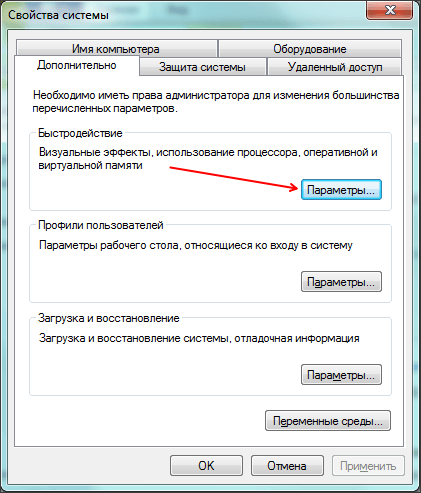
После этого перед вами откроется окно «Параметры быстродействия», здесь нужно включить функцию «Обеспечить наилучшее быстродействие».

Чтобы сохранить результат закройте все окна нажатием на кнопку «OK».
Увеличьте размер файла подкачки
Если у вас есть много свободного места на системном диске, то можно попробовать увеличить размер файла подкачки. В некоторых ситуациях это позволяет ускорить работу компьютера.
Чтобы это сделать, так же как и в предыдущем случае, откройте окно «Параметры быстродействия». После чего перейдите на вкладку «Дополнительно» и нажмите на кнопку «Изменить».
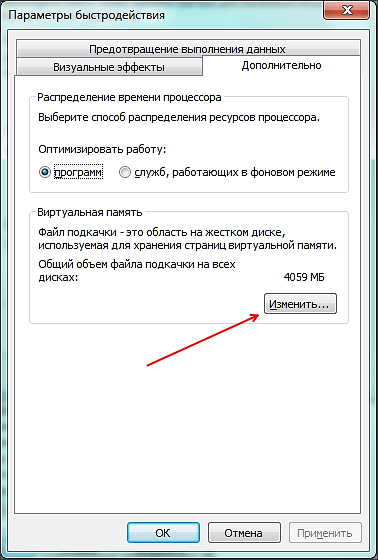
После этого снимите отметку напротив пункта «Автоматически выбирать объем файла подкачки» и установите отметку напротив функции «Указать размер».

Дальше вам нужно указать новый размер файла подкачки и закрыть все окна нажатием на кнопку «OK».

Комментариев нет:
Отправить комментарий